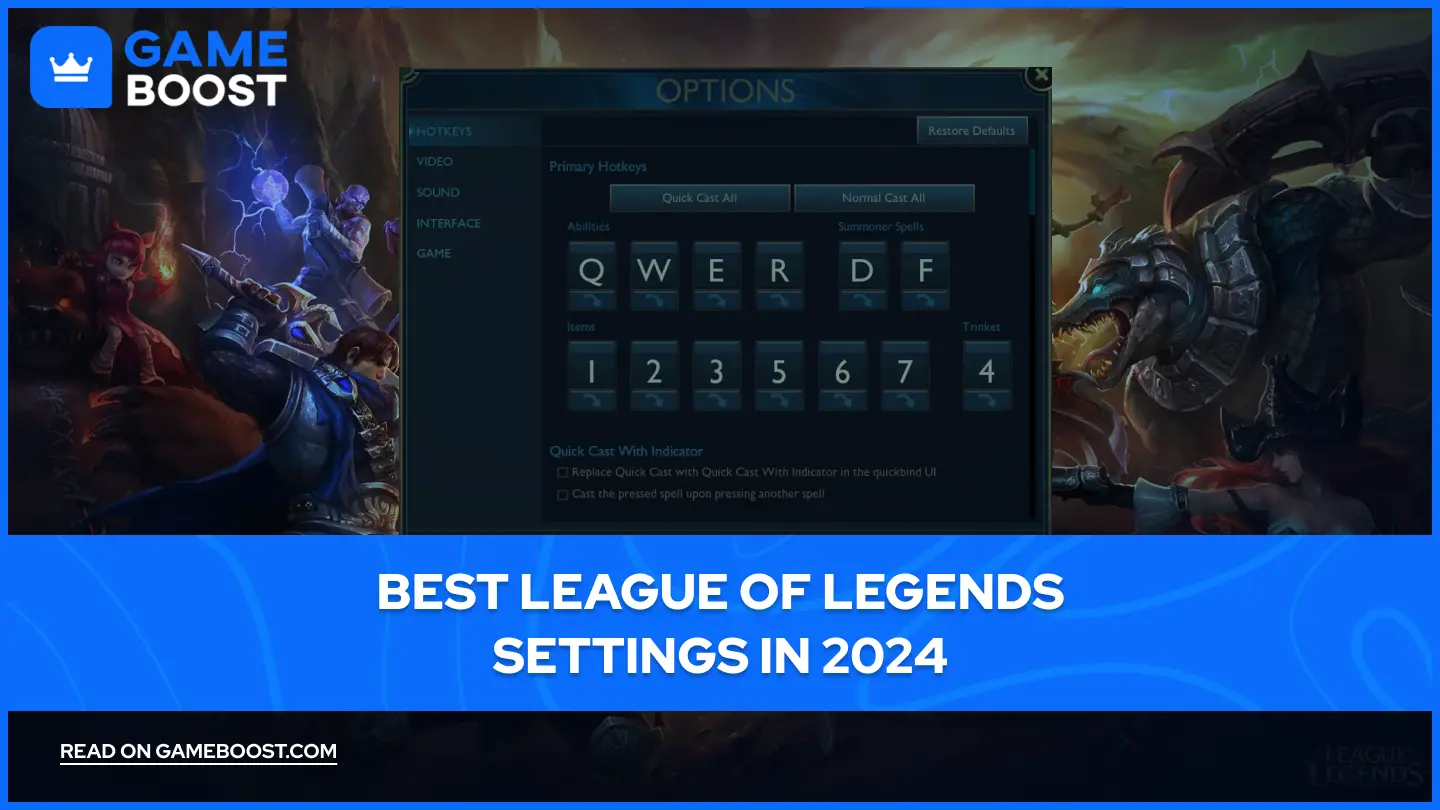
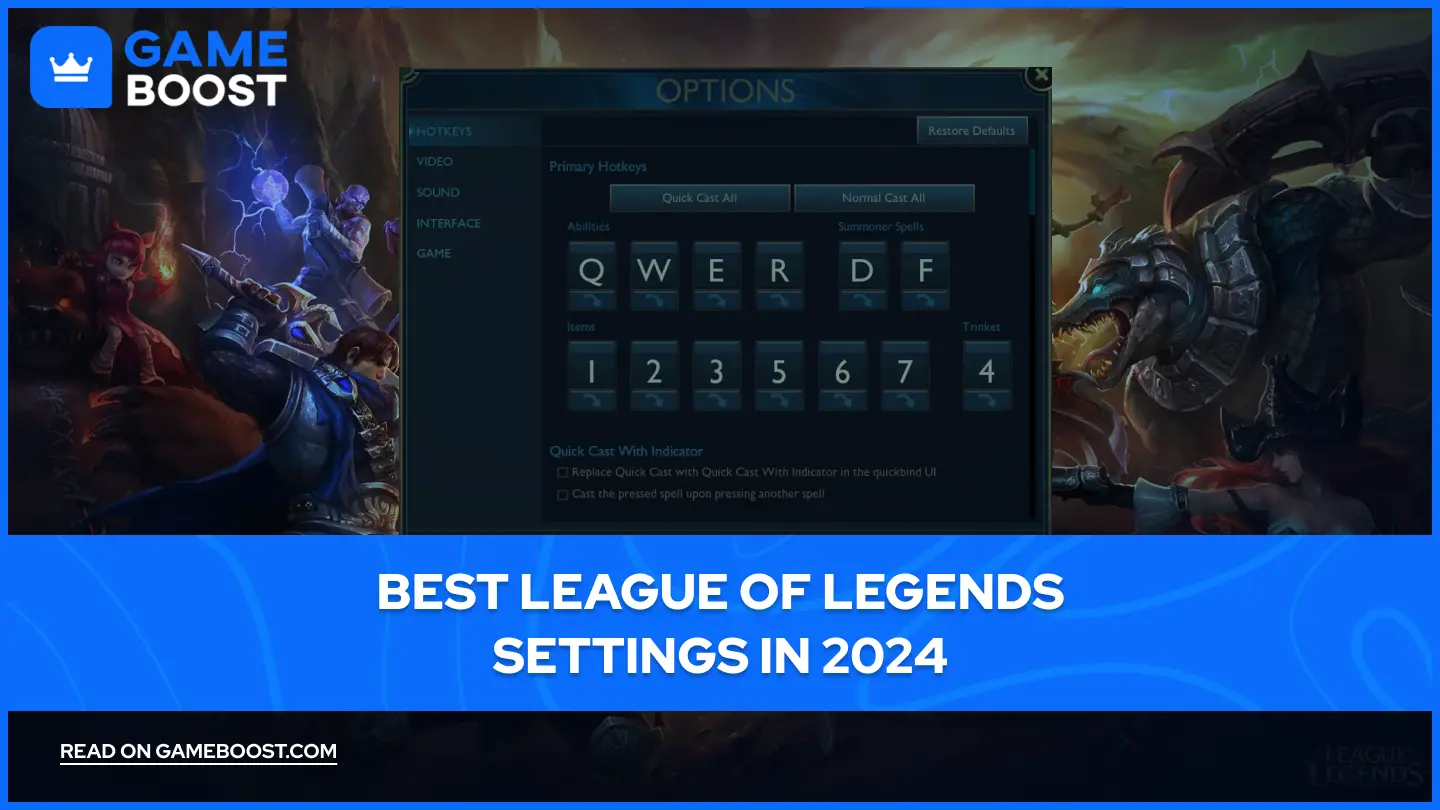
- 2025年の最高のリーグ・オブ・レジェンズ設定
2025年の最高のリーグ・オブ・レジェンズ設定
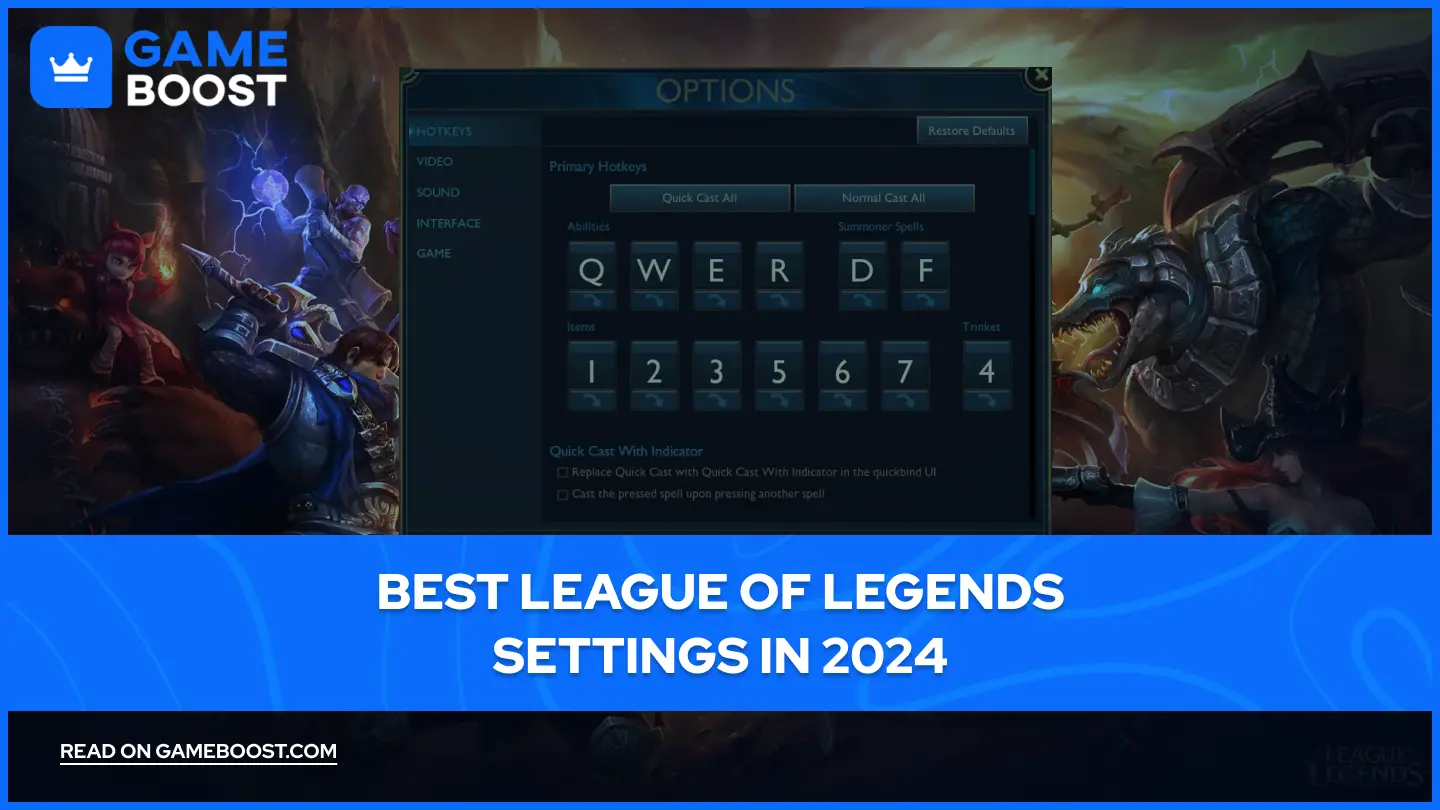
リーグ・オブ・レジェンドが2009年10月のリリースから15周年を迎えようとしている中で、このゲームは進化を続け、世界中の何百万ものプレイヤーを魅了しています。スキルや戦略が依然として重要ですが、多くの人々はパフォーマンスを大幅に向上させることができる重要な要素を見過ごしています:設定の最適化です。
このガイドでは、視覚的な向上からコントロールの最適化に至るまで、League of Legendsの最高の設定を探ります。
美しさと視覚パフォーマンスのバランス
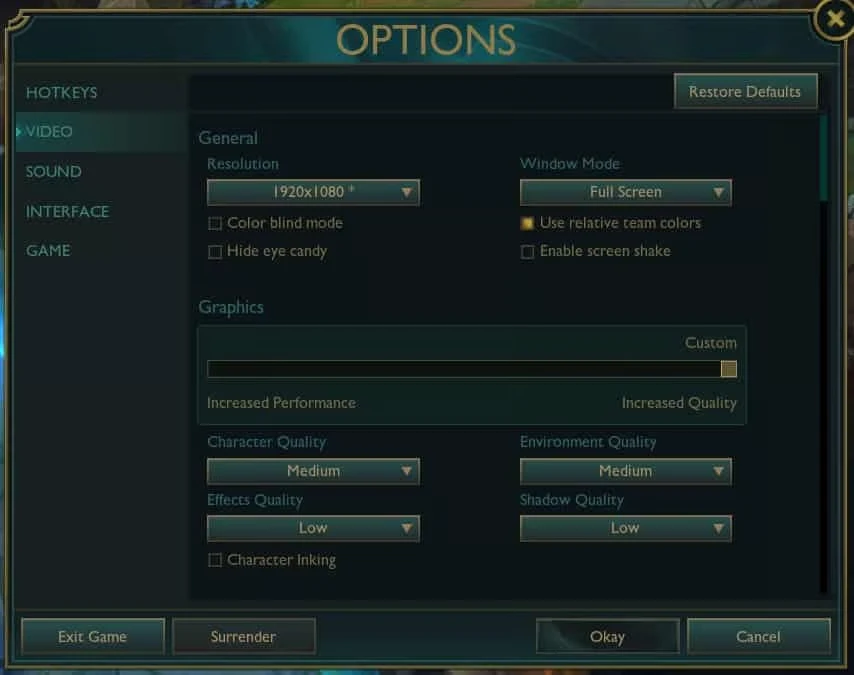
リーグ・オブ・レジェンドのビジュアル設定を最適化する際、視覚的な明瞭さとパフォーマンスの適切なバランスを取ることが重要です。まず、解像度をモニターのネイティブリフレッシュレートに合わせ、ウィンドウモードをフルスクリーンに設定して、可能な限り鮮明な画像を確保してください。
お使いのPCの性能に基づいてグラフィックをカスタマイズしてください。キャラクターと環境の品質設定は、視覚的忠実度とゲームパフォーマンスの両方にとって重要です。しかし、設定を中間にすると、システムに過度な負担をかけずに明瞭なビジュアルを提供する良いバランスが得られることが多いです。パフォーマンスに問題がある場合は、フレームレートに対する影響が大きい環境品質を下げることから始めてください。
エフェクトの品質は、LoL設定の中でパフォーマンスに大きく影響を与える要素の一つです。低い設定から始め、システムの性能に基づいて徐々に調整することは、視覚的な美しさとスムーズなゲームプレイとの間の最適なバランスを見つけるための賢いアプローチです。同様に、キャラクターのインキングと影はLeague of Legendsでは主に見た目を重視したものであり、一部のプレイヤーは位置を判断するのに役立つと感じています。最大のパフォーマンスを求めているのであれば、これらを完全に無効にしてパフォーマンスを向上させることを検討してください、ゲームプレイには影響を与えません。
``` さらに読む: リーグPBEのダウンロード方法は?
高度なビデオ設定を調整する
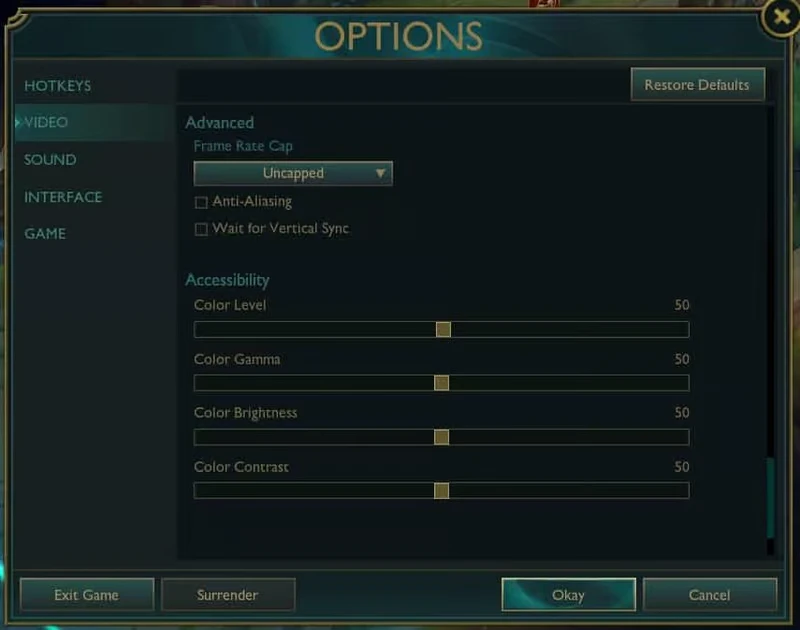
スムーズな体験を得るために、フレームレートの上限を解除することが一般的に推奨されます。ただし、これが不安定さを引き起こす場合は、モニターのリフレッシュレートに制限することが妥当な選択肢となります。画面の滑らかさを向上させるアンチエイリアシングは、システムに対してかなりの負担をかけることがあります。競技プレイのために、多くの人がそのlol設定を無効にし、マイナーな視覚的改善よりもパフォーマンスを優先する傾向があります。
垂直同期は、画面のティアリングを抑えつつ、入力遅延を引き起こす可能性がある別の機能です。画面のティアリングがゲームプレイに深刻な影響を与えていない限り、最も応答性の高い体験のためには、多くの場合、無効のままにしておくのが最良です。
最後に、アクセシビリティ設定は個人の好みに応じて調整できます。その影響は、個々のモニター構成によって大きく異なるためです。これらの設定を試して、自分のセットアップと視覚的快適さに最適なものを見つけることを恐れないでください。
インターフェースとHUD設定を最適化する
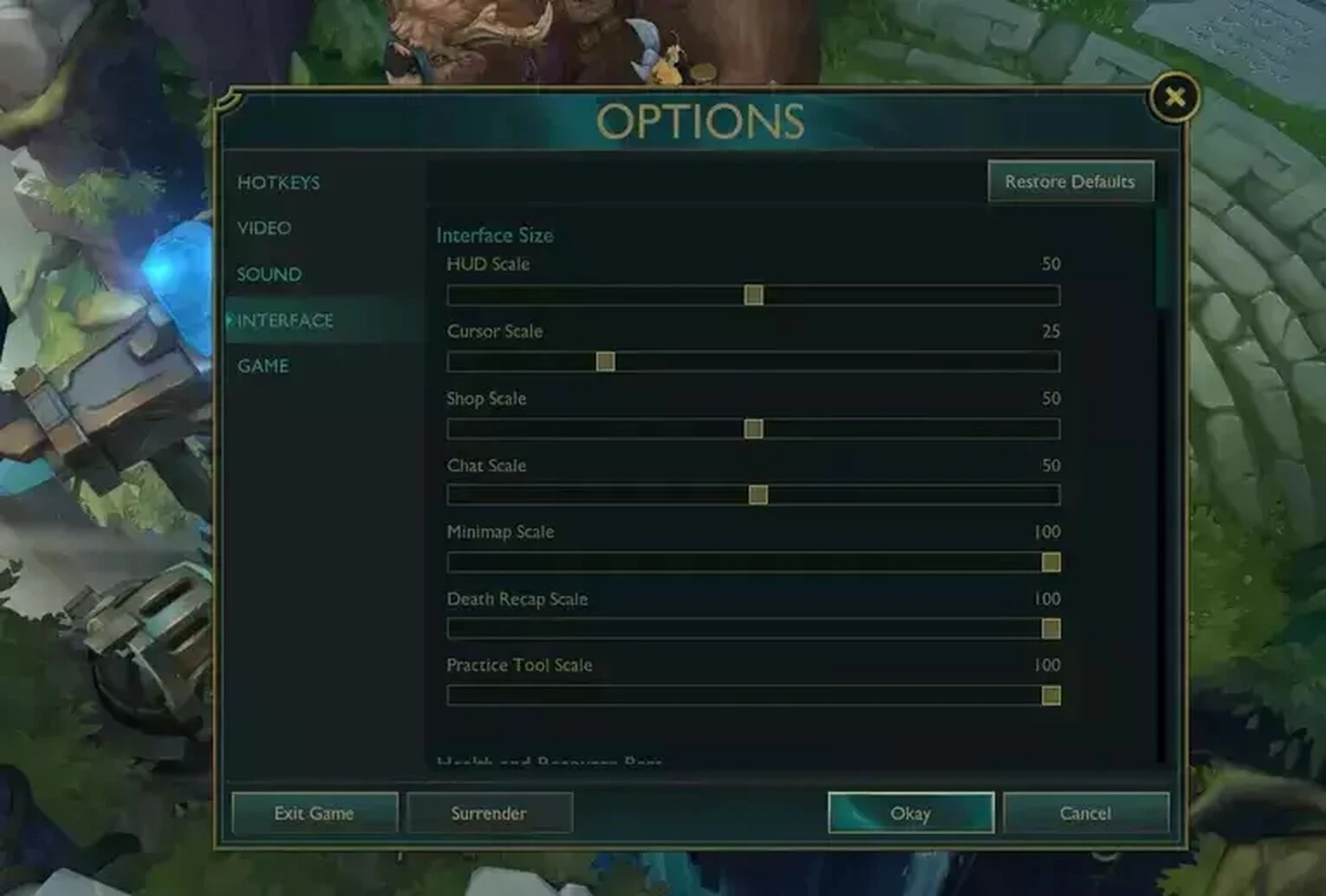
最適化されたインターフェースは、ゲームプレイを大いに向上させることができます。トッププレイヤーの間では、HUDの混雑を最小限に抑え、アクションのための画面スペースをより多く確保することがトレンドです。視認性と画面スペースのバランスを取るために、HUDのスケールを約35-50%に減らすことを検討してください。しかし、最適なマップアウェアネスを維持するために、ミニマップは100%のスケールのままにしておいてください。この小さな変更が、あなたの全体的なゲーム感覚に大きな違いをもたらすことがあります。
チャットおよびカーソルの設定を試して、コミュニケーションと気を散らさないゲームプレイの完璧なバランスを見つけてください。小さいチャットウィンドウは、ゲームに集中しつつも必須のチームコミュニケーションを可能にします。カーソルのサイズは慎重に調整してください - 視界を妨げない程度に小さく、激しいチームファイトの際に容易に追跡できる程度には大きくあるべきです。
合わせて読む: LoLの言語を変更するには?
キーバインドとコントロール設定で効率を最大化
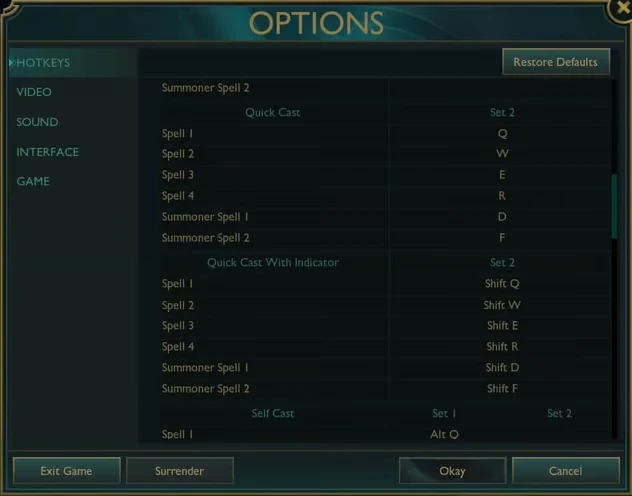
リーグの速いペースの環境では、ミリ秒が勝負を分けます。QWERが能力の標準である一方で、快適さが向上するのならカスタマイズをためらわないでください。迅速な能力の発動のためにクイックキャストを有効にしつつ、重要なスキルショットにはインジケーターを使用することを検討してください。一般的な設定は、デフォルトでクイックキャストに能力をバインドし、Shift + 能力キーを使用してインジケーター付きのクイックキャストを行うことです。
"ターゲットチャンピオンのみ"にアクセスしやすいキーを割り当て、混沌とした交戦中にミスクリックを防ぎましょう。特に、タワーに突っ込む時やミニオンの波で戦う時に役立ちます。また、重要なアクティブアイテムの素早い発動のために、アイテムホットキーを6と7からよりアクセスしやすいボタンに再割り当てすることも考慮しましょう。
サウンド設定を調整する
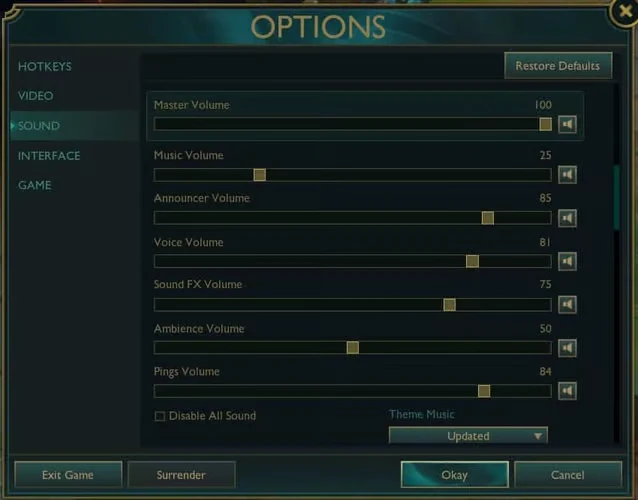
しばしば過小評価されがちなオーディオ設定は、ゲームプレイにおいて重要な役割を果たします。多くのトッププレイヤーは、重要なゲーム内サウンドに集中するために音楽の音量を下げたりミュートしたりします。明確なコミュニケーションのためにピン音量を聞き取りやすく保ち、サウンドエフェクトを微調整してアビリティや環境のヒントに対する意識を高めましょう。アナウンサーやアビリティ音などの重要なオーディオキューの音量を上げ、環境音は下げることを検討してください。
個人の好みはオーディオ設定において重要な役割を果たしますが、ゲームプレイに関連する音を環境音や音楽よりも優先することは、競争上の優位性をもたらし、ゲーム内のイベントやコミュニケーションに対処するためにより迅速に反応することを可能にします。
関連記事: あなたがプレイしたLoLゲームの数
カメラ設定を調整する
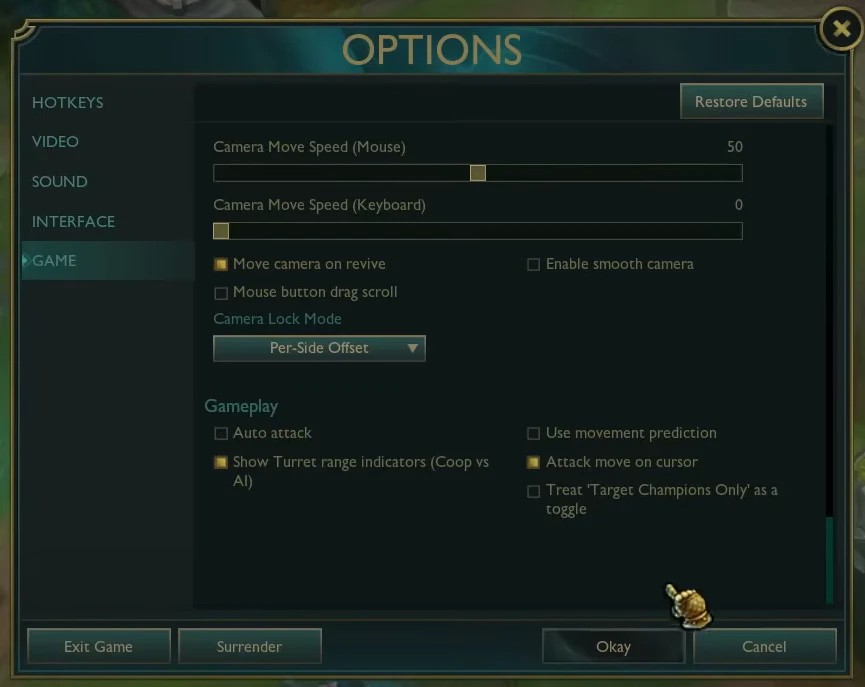
カメラ操作をマスターすることは、 situational awareness にとって重要です。ロックされていないカメラでプレイすることが広く推奨されており、これによりバトルフィールドのより多くを見渡し、効果的に戦闘を追跡することができます。カメラの移動速度を快適なレベルに調整し、通常は50-70の間で設定し、必要に応じてスペースバーを使ってチャンピオンに素早くレセンターすることができます。
多くのプロは、一貫性を保つためにマウスのカメラ移動速度をゲーム内のマウス感度に合わせています。これにより、カメラを移動させる際のスムーズな切り替えが可能になり、全体的なマップ認識力と反応速度が向上します。
結論
これらの最適化された設定を実装することで、League of Legendsの常に進化する挑戦に立ち向かう準備が整います。覚えておいてください、最良の設定とはあなたが最も快適に感じる設定ですので、プレイしながら思い切って試したり微調整したりしてください。適切な構成と練習があれば、すぐにRankを上げてLoLで自分の印を残すことができるでしょう。
読み終わりましたが、学べる更なる情報コンテンツがございます。さらに、あなたのゲーム体験を次のレベルに引き上げるゲームチェンジングサービスを提供しています。次に何をしたいですか
“ GameBoost - ”



